Cos’è Kanban e come puoi usarlo?

Potresti aver sentito parlare di Kanban, una tecnica di gestione del progetto che utilizza elementi visivi per dimostrare un processo. Se ritieni che questa possa essere un’opzione per il tuo prossimo progetto, ti spieghiamo come applicarla, gli strumenti che puoi utilizzare e un progetto di esempio che utilizza il metodo Kanban.
Cos’è Kanban?
Kanban è un metodo comune di gestione agile dei progetti utilizzato in molti settori, ma è iniziato nell’industria manifatturiera decenni fa.
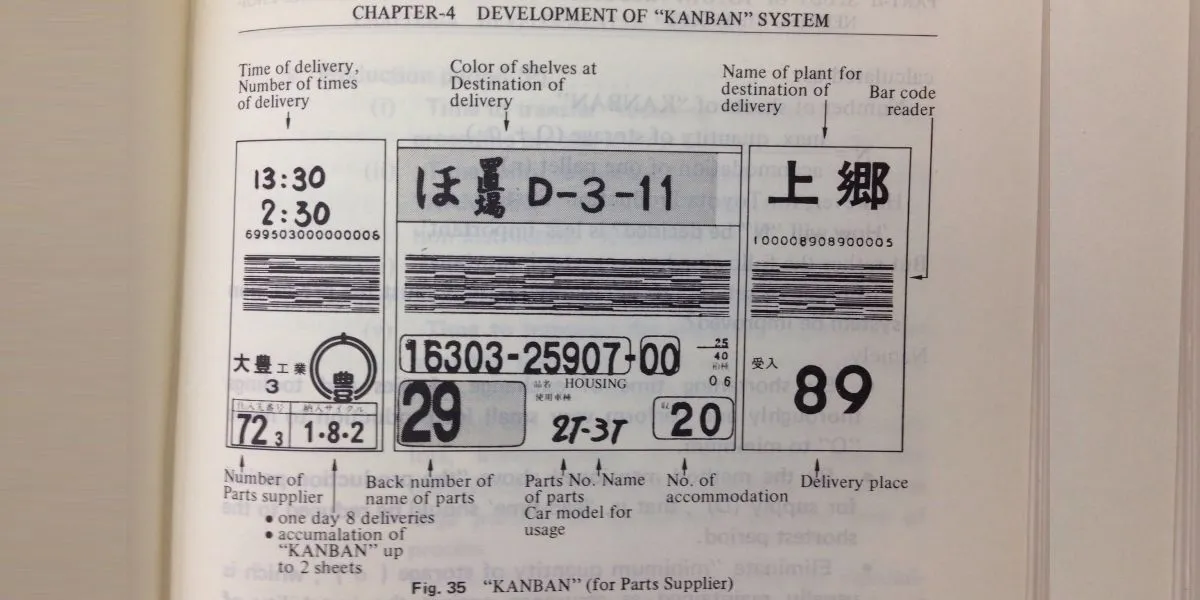
È stato sviluppato negli anni ’40 da Taiichi Ohno, un ingegnere industriale della Toyota. L’intento era quello di migliorare l’efficienza nella produzione utilizzando uno strumento visivo per dimostrare il processo e fornire trasparenza. Come semplice struttura di pianificazione, Kanban è stato utilizzato per controllare il lavoro e gestire l’inventario in ogni fase della produzione. Il risultato è stato un aumento della produttività riducendo allo stesso tempo i costi.
Molti anni dopo, fu David J. Anderson ad applicare il sistema Kanban al settore IT e allo sviluppo software. Anderson ha continuato a sviluppare ulteriormente il metodo e i suoi concetti e in seguito ha pubblicato il libro Kanban: Successful Evolutionary Change for Your Technology Business nel 2010.
Come funziona Kanban
La parola Kanban deriva dalle due parole giapponesi “Kan”, che significa “segno” e “Ban”, che significa “tavola”. Ciò fornisce la visualizzazione di base utilizzata con il metodo Kanban.
Immagina una lavagna, anche una grande lavagna fisica, con colonne e quadrati elencati all’interno di ciascuna. Il tabellone rappresenta il progetto, le colonne rappresentano le fasi e i quadrati rappresentano le carte.

Usi ogni carta come compito, quindi disponi le carte nelle fasi in base alla priorità. Quando completi un’attività, sposti la sua scheda nella fase successiva del progetto e continui questo processo finché l’attività non raggiunge il suo completamento.
Questo può essere semplice come spostare le attività dalla fase “Da fare” alla fase “In corso” alla fase “Fatto”.

Può anche essere più approfondito, a seconda del progetto o del settore. Ad esempio, un progetto IT può includere fasi per “Backlog”, “Pianificazione”, “Sviluppo”, “Test”, “Distribuzione” e “Completo”.

Idealmente, le carte si muovono uniformemente attraverso le fasi sul tabellone. Se le carte passano a una fase e quella fase viene inondata di carte che non vanno avanti, hai trovato un collo di bottiglia nel progetto.
Schede Kanban online
A causa della popolarità di Kanban, troverai molti strumenti basati sul Web per utilizzare questo metodo di gestione dei progetti. Sebbene ognuno possa avere il proprio set di caratteristiche uniche, il concetto di Kanban di base è alla radice. Hai tabelloni, livelli (chiamati anche elenchi) e carte.
Trello

Trello è un fantastico strumento Kanban e un vero favorito con la sua interfaccia intuitiva. Puoi utilizzare uno sfondo diverso per ciascuna delle tue bacheche, facilitando il riconoscimento di quale stai visualizzando. Puoi anche copiare o spostare facilmente un elenco (fase), ordinare automaticamente gli elenchi e contrassegnare le schede preferite per un accesso rapido.
Le caratteristiche distintive di Trello includono:
- Molteplici aree di lavoro
- Modelli di bordo
- Automazioni
- Power-up (componenti aggiuntivi)
- Elenchi di controllo, etichette, date di scadenza, allegati e campi personalizzati per le carte
Piattaforme : Trello è disponibile su Windows, Mac, Android, iPhone, iPad, Chrome, Edge, Firefox, Safari e Web.
Prezzi : gratuito con opzioni di abbonamento Trello a pagamento che includono schede illimitate, dashboard, visualizzazioni del calendario e altre funzionalità.
Asana
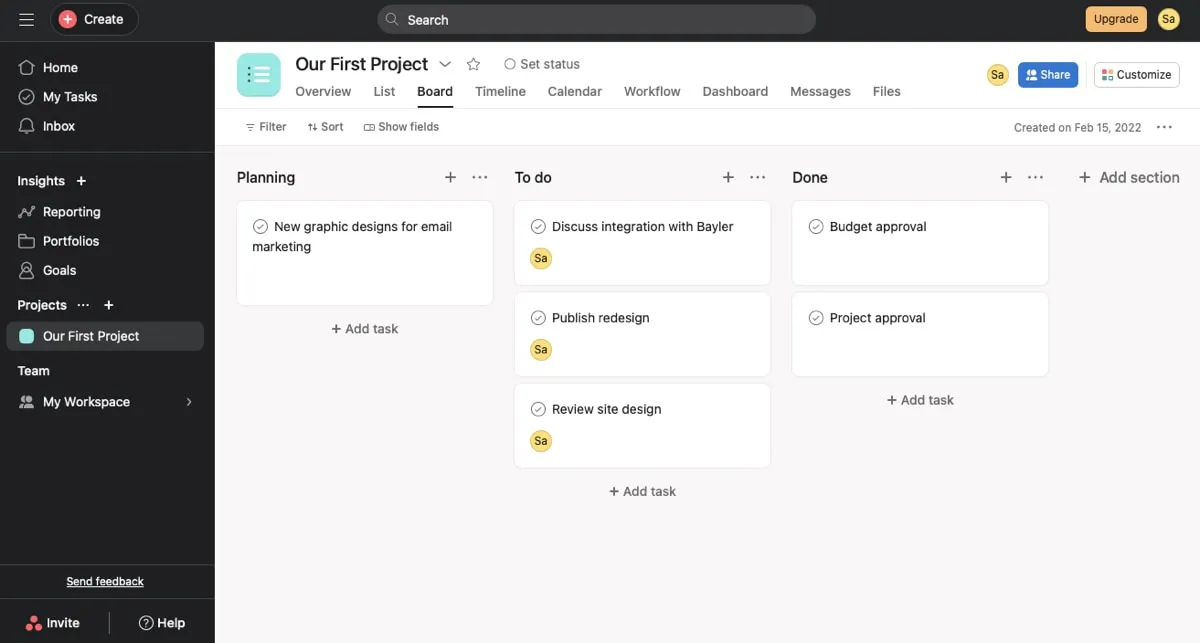
Un’altra buona opzione Kanban è Asana . Offre una comoda sezione “I miei compiti” nella navigazione per vedere rapidamente le cose da fare che ti sono state assegnate. Puoi anche impostare regole per spostare le attività quando si avvicina la data di scadenza o creare regole personalizzate con un piano Asana a pagamento.
Le caratteristiche distintive di Asana includono:
- App e integrazioni
- Dipendenze e pietre miliari
- Approvazioni
- Viste multiple
- Attività secondarie e attività di follow-up, commenti, tag e collaboratori per le schede
Piattaforme : Asana è disponibile su Windows, Mac, Android, iPhone, iPad, Chrome, Edge, Firefox, Safari e Web.
Prezzi : gratuito con opzioni di abbonamento Asana a pagamento che includono moduli, report, dashboard illimitati e altre funzionalità.
Monday.com
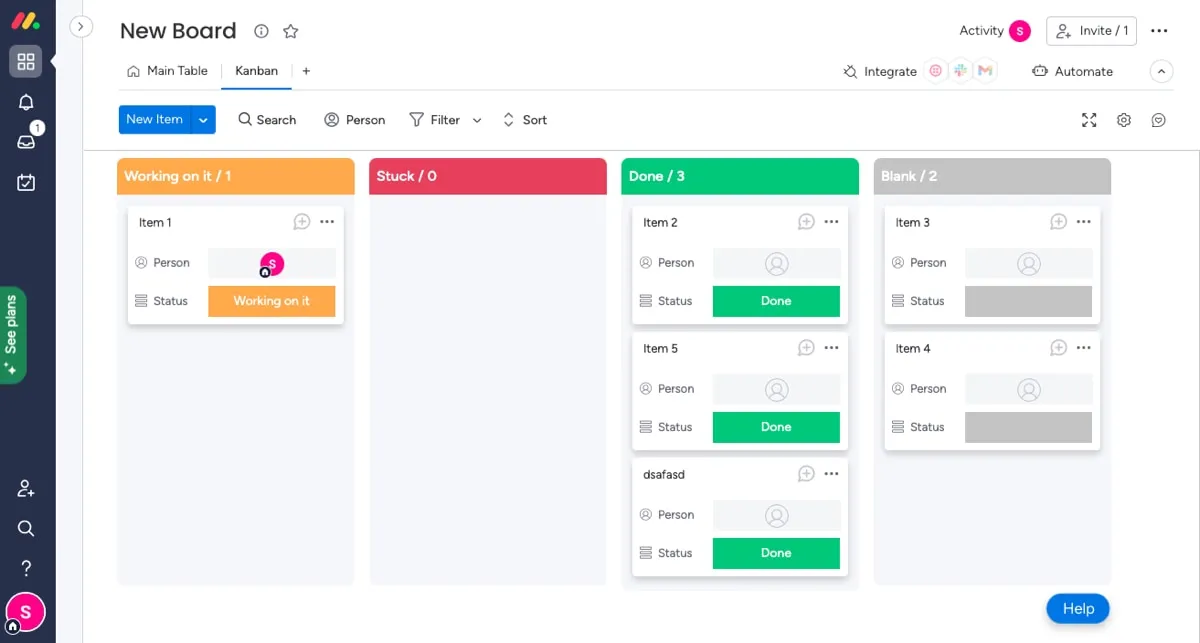
Un altro strumento Kanban da verificare è Monday.com . Con esso, puoi personalizzare la terminologia del tuo articolo per adattarla al tuo progetto. Ad esempio, puoi utilizzare termini come campagna, cliente, lead o un’opzione personalizzata. Puoi anche salvare le schede che crei come modelli per progetti futuri.
Le caratteristiche distintive di Monday.com includono:
- Molteplici aree di lavoro
- Notifiche personalizzabili
- Automazioni
- App e integrazioni
- Assegnatari, stati, date di scadenza, registri delle attività e file allegati per le carte
Piattaforme : Monday.com è disponibile su Windows, Mac, Android, iPhone, iPad, Chrome, Edge, Firefox, Safari e Web
Prezzi : gratuito con le opzioni di abbonamento a pagamento di Monday.com che includono articoli illimitati, dashboard, visualizzazione del calendario e altre funzionalità.
Per ulteriori strumenti Kanban, puoi anche controllare ClickUp , MeisterTask , Wrike , Zoho Projects e Kanbanize . Tieni presente che alcuni strumenti potrebbero avere solo opzioni a pagamento, quindi assicurati di cercare offerte di prova gratuite da esaminare prima dell’acquisto.
Come utilizzare Kanban: un processo di esempio
Se sei pronto a provare la metodologia Kanban sul tuo progetto ma non sei sicuro di come iniziare, stiamo esaminando un esempio e creando un nuovo progetto utilizzando Trello.
Crea la bacheca e le fasi o le liste
Per iniziare, seleziona il tuo strumento, crea un account, accedi e vai all’area di lavoro principale per creare una bacheca.
- Nell’area di lavoro principale di Trello, seleziona “Crea nuova bacheca”.

- Inserisci un “Titolo della bacheca” e seleziona Sfondo, Area di lavoro e Visibilità, se lo desideri. Fai clic su “Crea”.

- Quando si apre la tua nuova bacheca, aggiungerai le fasi o gli elenchi per il tuo progetto. Seleziona “Aggiungi un altro elenco”, inserisci un titolo e fai clic su “Aggiungi elenco”.
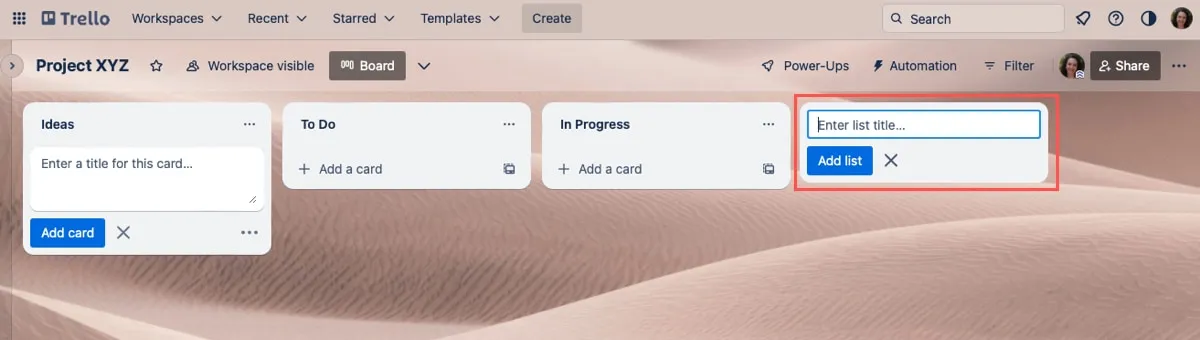
- Fai lo stesso per le fasi o gli elenchi aggiuntivi che desideri utilizzare. Per il nostro progetto di esempio, stiamo creando le fasi “Idee”, “Da fare”, “In corso”, “Revisione” e “Completato”.
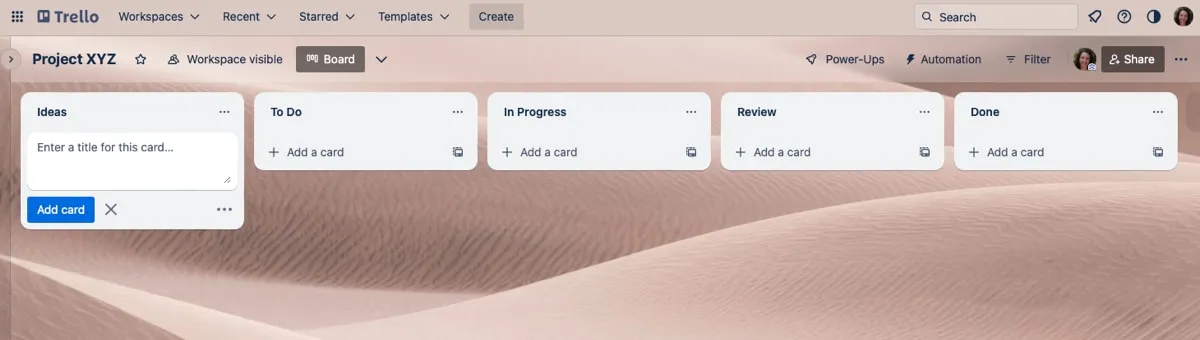
Aggiungi carte alle fasi
Una volta che hai le tue fasi o liste, puoi aggiungere carte per le attività . Inizia con la prima fase o incorpora le attività in corso o già completate che desideri aggiungere per il monitoraggio.
- Seleziona “Aggiungi una carta” e inserisci il titolo dell’attività.

- Dopo aver creato una scheda, puoi aprirla per aggiungere una descrizione, dettagli, elenco di controllo, etichetta, data di scadenza o un altro elemento utile.
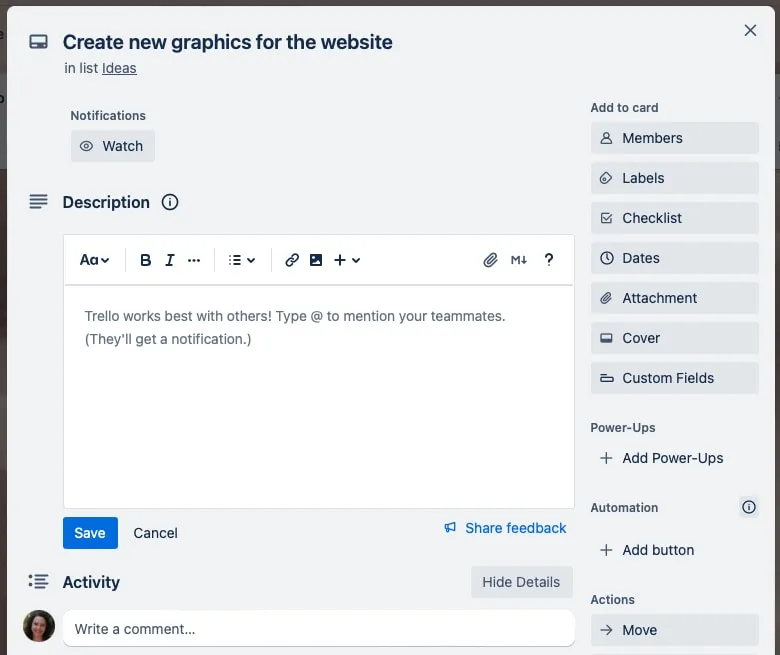
Sposta le carte tra le fasi
Man mano che completi le attività, puoi spostare facilmente le carte alla fase o all’elenco successivo del progetto.
In Trello, puoi semplicemente trascinare una carta da un elenco all’altro.

In alternativa, se hai la scheda aperta, puoi scegliere “Sposta” e scegliere il livello o l’elenco.

Approfitta delle funzionalità di scheda, elenco e scheda
A seconda dello strumento selezionato, potresti trovare altre funzioni utili per lavorare con la bacheca Kanban da solo o con un team.
Alcune funzionalità includono:
- Condivisione di schede
- Archiviazione di una fase o di un elenco
- Assegnazione delle carte
- Ricerca, filtraggio e ordinamento
- Aggiunta di commenti alle carte
- Comprese le etichette o i cartellini delle carte
Domande frequenti
Qual è la differenza tra una bacheca Kanban e una bacheca delle attività?
La bacheca Kanban include colonne che mostrano lo stato di avanzamento delle attività mentre si muovono attraverso un processo. Una bacheca delle attività contiene semplicemente un elenco di attività che possono essere controllate o cancellate man mano che vengono completate.
Qual è la differenza tra la metodologia Kanban e quella di Scrum?
Sebbene sia Kanban che Scrum ricadano sotto l’egida dell’agile project management, ci sono alcune nette differenze tra i due.
Scrum utilizza un team con ruoli definiti, come scrum master e scrum product owner. Il processo dell’attività utilizza sprint che sono periodi di tempo definiti, in genere poche settimane o un mese, e le modifiche avvengono alla fine di uno sprint.
Kanban può utilizzare un team, ma non ci sono ruoli definiti per i membri del team. Per le attività, non ci sono periodi di tempo definiti e le modifiche possono essere apportate in qualsiasi momento durante il processo.
Come gestisci il flusso usando Kanban?
In qualche modo diverso da altre tecniche, Kanban si concentra sullo spostamento del lavoro attraverso il processo piuttosto che concentrarsi sulle persone che svolgono il lavoro. L’obiettivo finale è completare le attività in modo tempestivo.
Credito immagine: Pixabay . Tutti gli screenshot di Sandy Writtenhouse.



Lascia un commento